Māksla Composings programmā Photoshop paver daudz radošu iespēju, kā veidot un padarīt savas bildes dzīvīgākas. Izgriešana un objektu novietošana ir būtiska šī procesa sastāvdaļa. Šajā apmācībā tu iemācīsies, kā efektīvi izgriezt putnus savam Composing, tos pareizi novietot un pielāgot. Izmantojot tehnoloģijas, piemēram, maskēšanas režīmu un kustības izplūdumu, tu iegūsi pievilcīgu gala rezultātu. Sāksim!
Galvenie secinājumi
- Putnu izgriešana, izmantojot maskēšanas režīmu.
- Tonālā korekcija, lai pielāgotu krāsu intensitāti.
- Novietošana un deformācijas dizains, lai radītu dinamiskumu.
- Kustības izplūduma izmantošana, lai panāktu reālistiskus efektus.
Putnu izgriešana
Vispirms dodies uz “Fails” un izvēlies “Atvērt”, lai izvēlētos fotogrāfiju ar saviem putniem. Šajā gadījumā tev ir trīs putni, kurus tu vēlies izmantot savam Composing. Sāc, izslēdzot attēla fonu pilnībā. Tam tu nospied pareizo taustiņu kombināciju: Ctrl + Shift + U. Tagad tavs fons tiks rādīts pelēkā tónos, kas atvieglo turpmākos soļus.
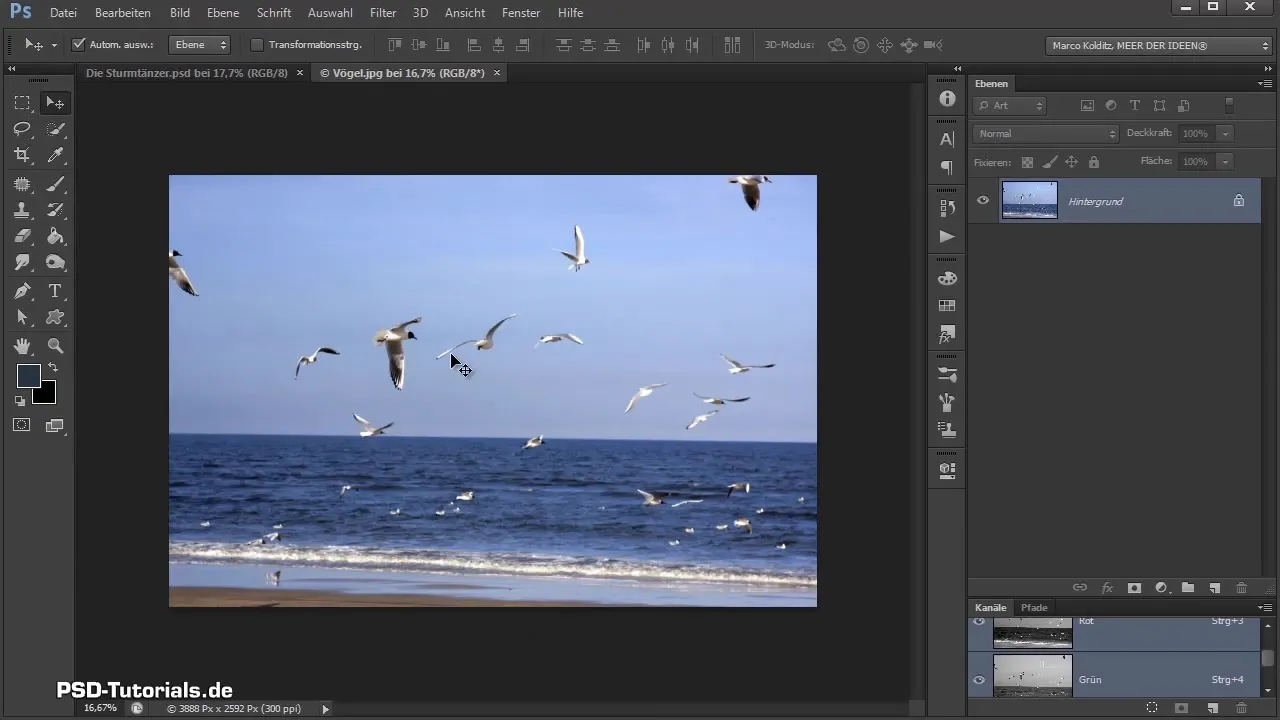
Nākamajā solī fokusējies uz pirmo putnu attēlā. Ieej maskēšanas režīmā un izmanto suku ar pilnu pārklājumu. Pārliecinies, ka izvēlies nedaudz cietāku suku, lai kontūras būtu skaidrāk izgrieztas. During this process tu vari būt nedaudz neuzmanīgs pie malām, jo putni gala Composing būs viegli izplūduši.

Kad esi pabeidzis pirmā putna izgriešanu, iznāc no maskēšanas režīma, apgriez izvēli (Ctrl + Shift + I) un nospied Ctrl + J. Ar to tu esi pārvietojis putnu uz atsevišķu slāni.
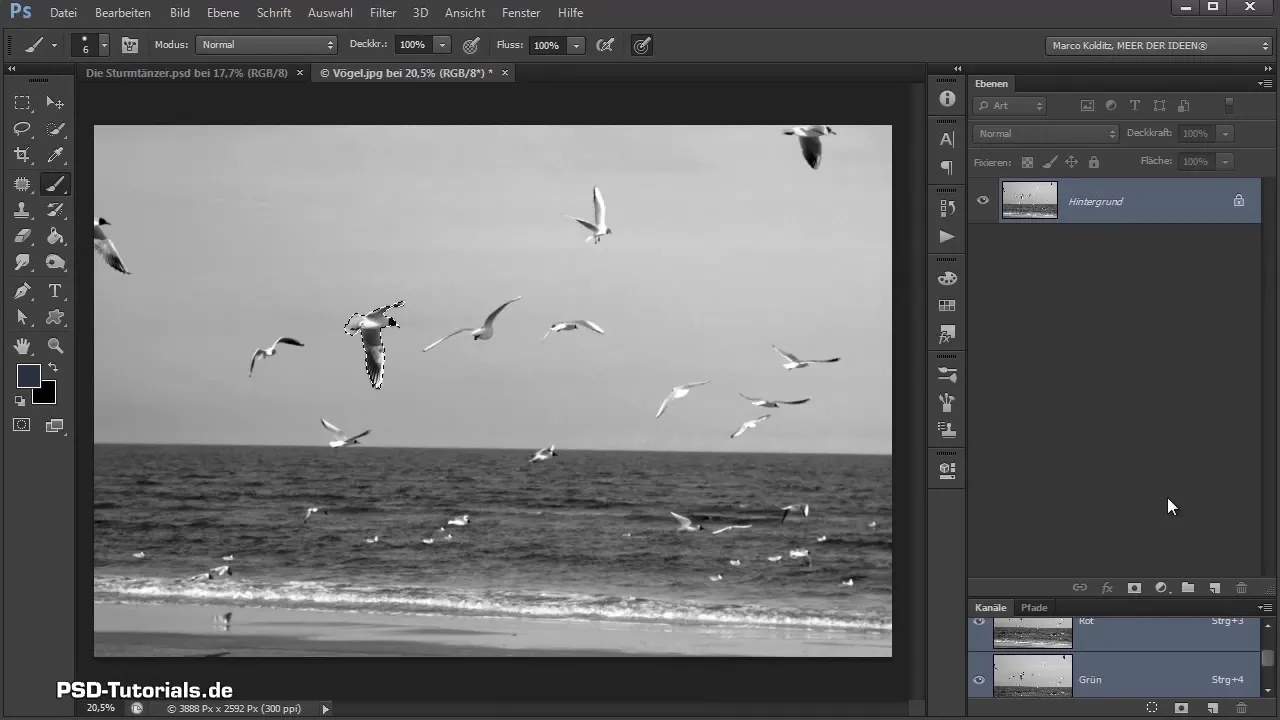
Tagad ir kārta otrajam putnam. Atkārto to pašu procesu, lai arī šo putnu izgrieztu. Šeit tu vari izmantot mīkstāku suku, īpaši, lai pārvaldītu putna spārnus, jo tie pārvietojas.

Izgriešana ir smalka un pacietību prasoša darba. Tomēr, ja tev ir kārtība izgriešanas procesā, tu vari ietaupīt laiku un joprojām iegūt apmierinošu rezultātu.
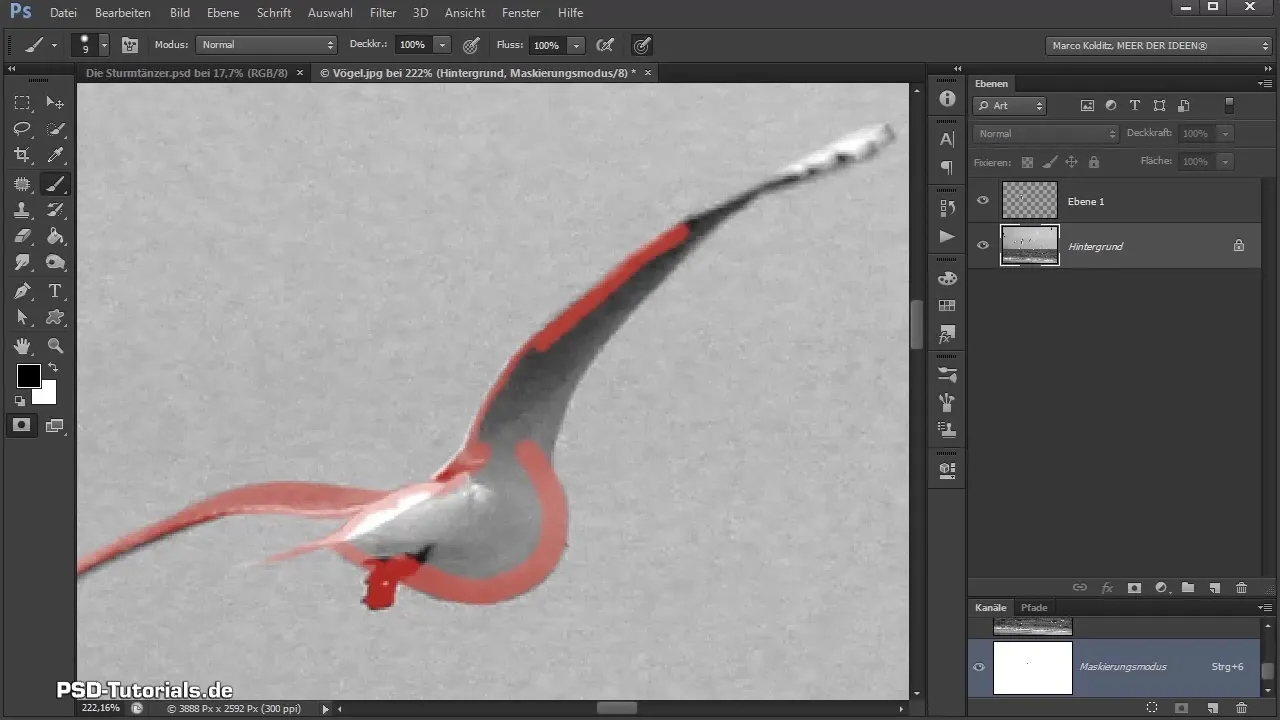
Pēc tam, kad esi izgriezis visus putnus, izslēdz fonu, lai pārliecinātos, ka viss ir pareizi izmantots. Pārvērt putnus par viedo objektiem, lai ar tiem komisijas darbos darbotos elastīgāk. Izvēlies visus putnus un pārvilkt tos uz savu galveno Composing dokumentu.

Putnu novietošana un pielāgošana
Novieto putnus zem cilvēku grupas savā Composing. Lai pareizi transformētu putnus visam attēlam, nospied Ctrl + T. Tas ļauj tev mērogot un rotēt putnus. Eksperimentē ar dažādām pozīcijām, lai tie neizskatītos pārāk statiski; visbeidzot putni kustas dinamiskā veidā vējā.
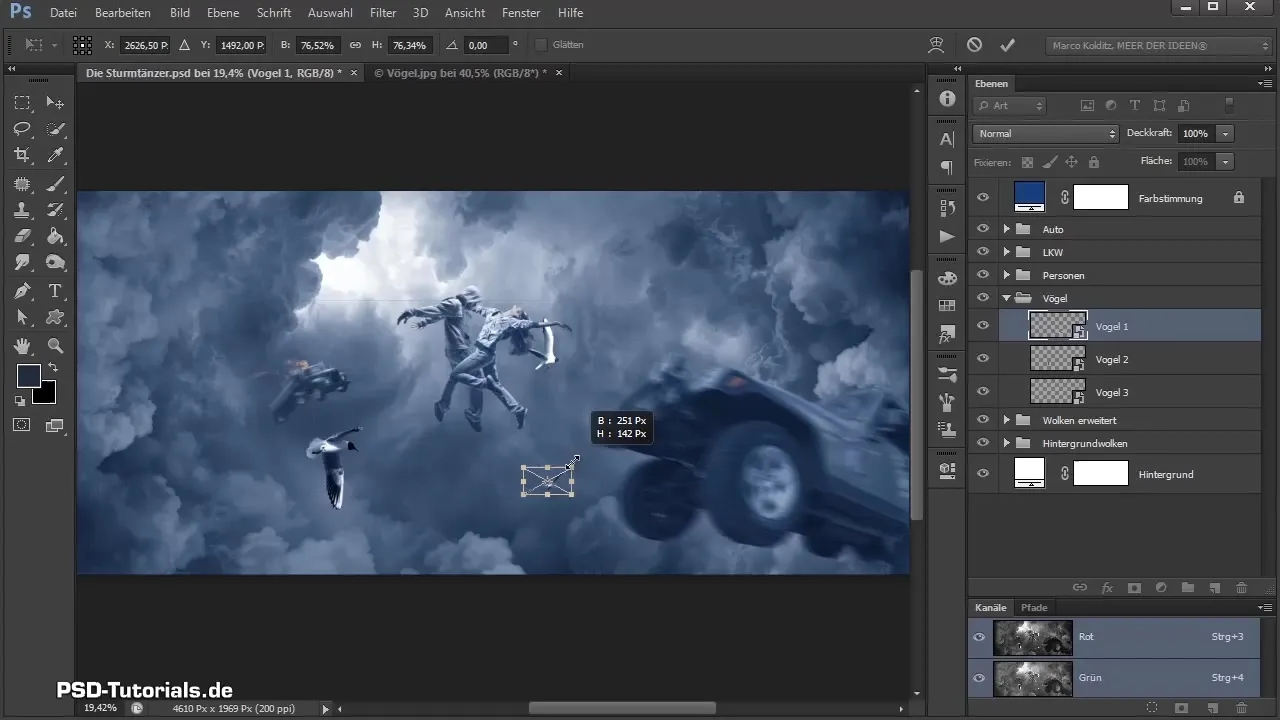
Daži no tavām putnīm var tikt pagrieztas, rediģējot > Transformēt > Horizontāli atspoguļot, tādējādi viņu skata virzienam vedot skatītāju uzmanību. Lai radītu dinamiskumu attēlā, ir svarīgi, lai putni būtu izvietoti savstarpēji vērsti.
Tagad mēs pievēršamies putnu gaismas un ēnas pielāgošanai. Bieži vien tu redzi, ka putnu tumsa vai gaismas intensitāte atšķiras no apkārtējās apgaismojuma. Atver tonālo korekciju katram putnam un sagriež melno un baltās nianses, lai tās labāk iekļautos attēlā.
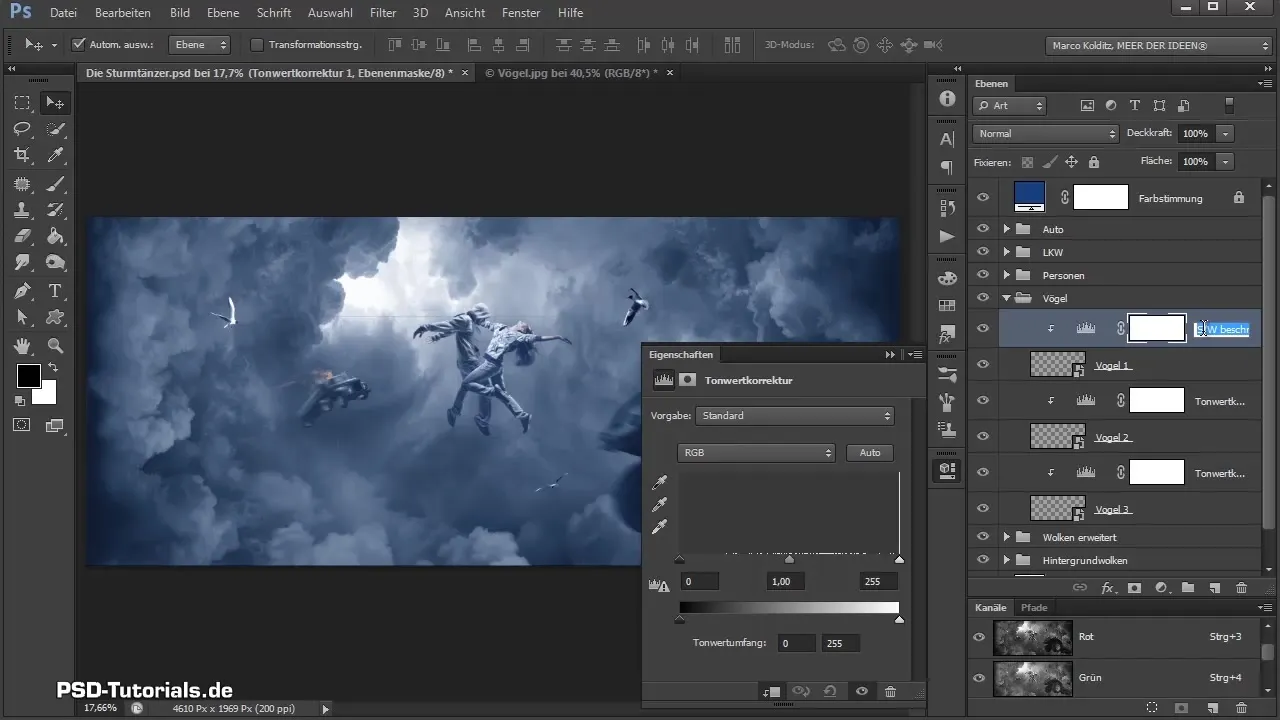
Putnu deformēšana kustības efektu iegūšanai
Lai attēlam piešķirtu vairāk dramatiskuma, tu vēlies, lai putni izskatās nemierīgi, it kā viņi tiktu mest pētru. Izvēlies katru putna slāni, dodies uz Rediģēt > Transformēt > Deformēt un velc putnu daļas tā, lai tās pareizi integrētos kompozīcijā.
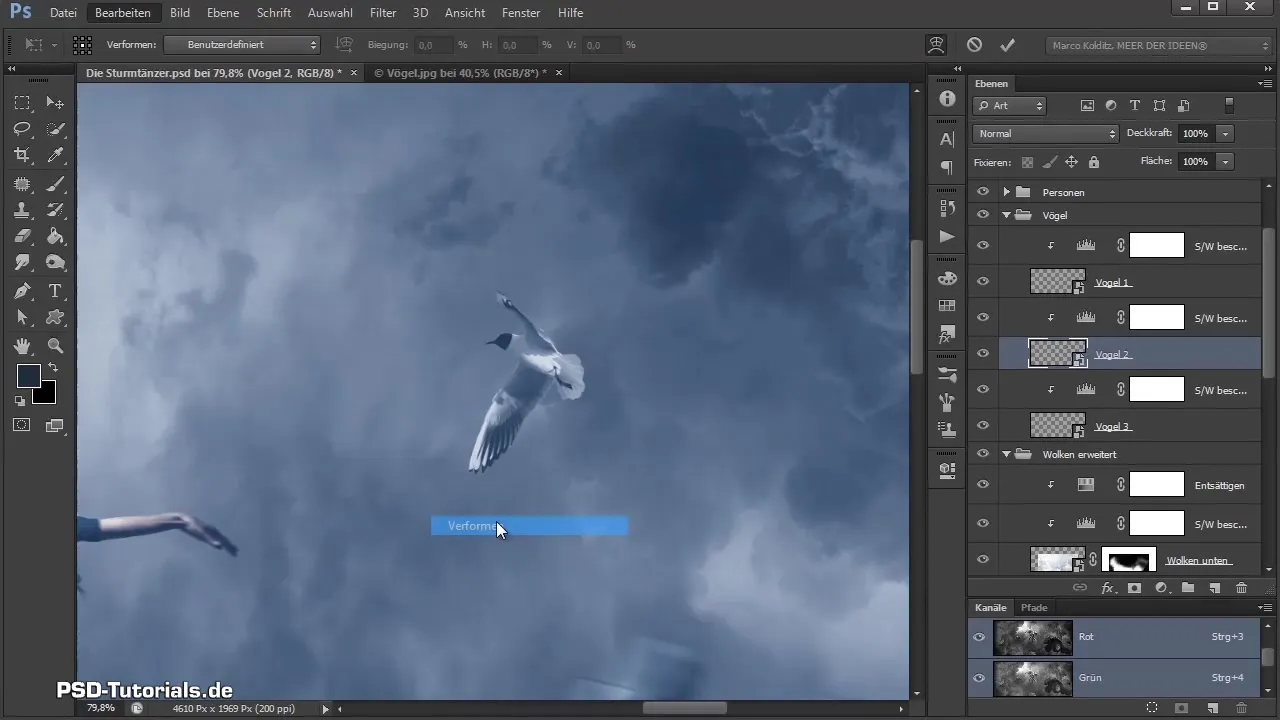
Ja vēlies, vari sākt ar kustības izplūdumiem. Nospied katru putnu, pārej uz Filtra > Izplūduma filtrs > Kustības izplūdums un pielāgo leņķi un attālumu. Ietekmē putnus (piemēram, viļņojošo uzvedību) pielāgojot pikseļu skaitu, lai tie izskatītos kā reāli putni vētrā.
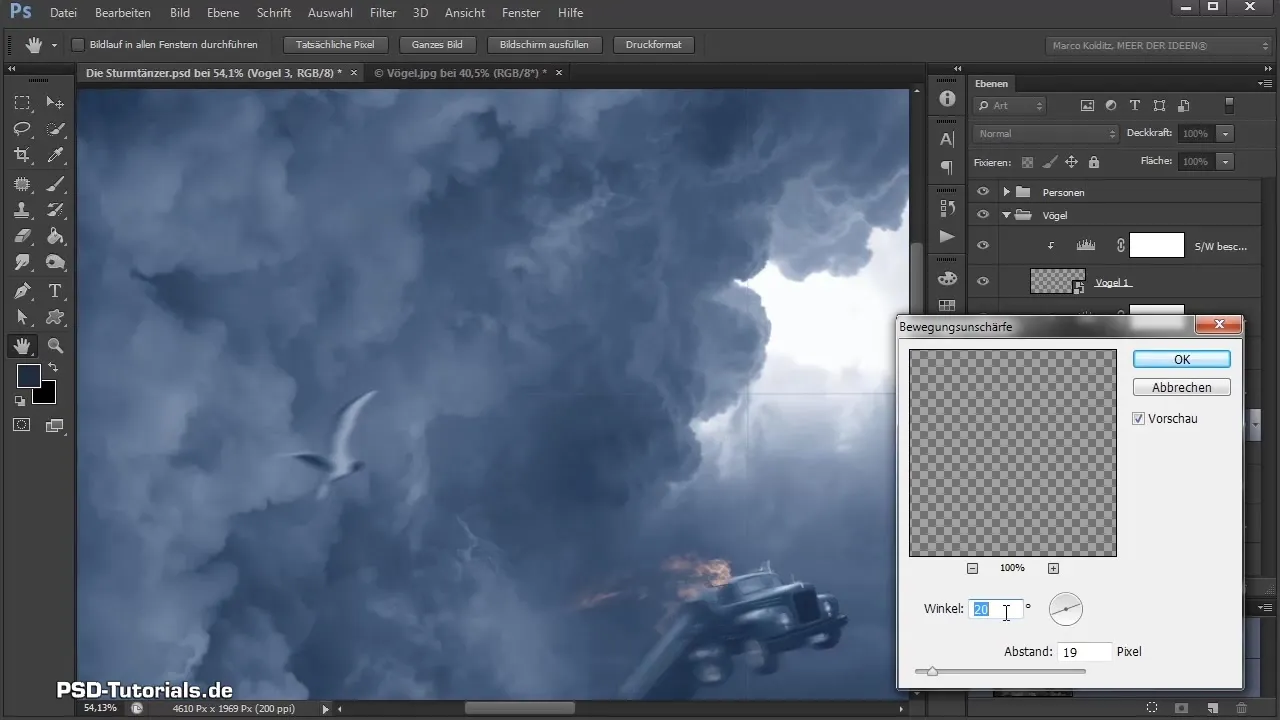
Izmantojot aktīvu darbu ar kustības izplūdumiem, tavs Composing iegūst aizraujošu dinamiku, padarot to dzīvīgāku.
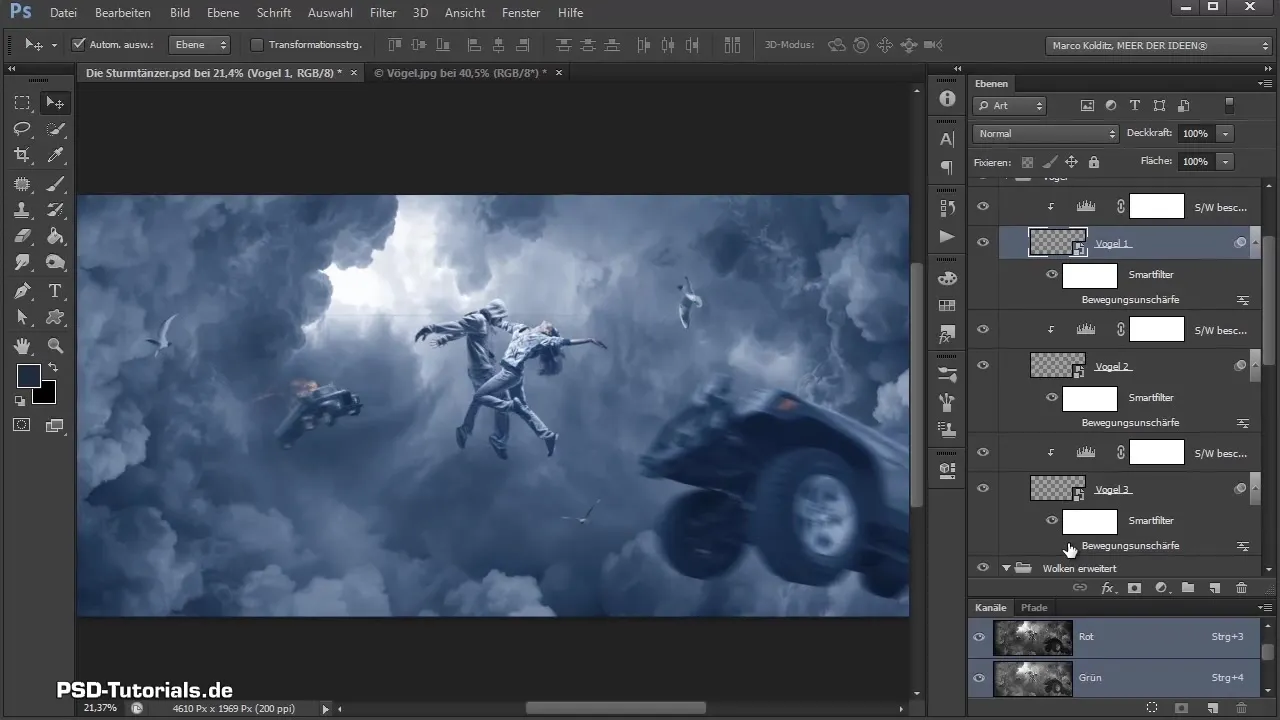
Kopsavilkums – Photoshop-Composing: Putnu Izgriešana un Pielāgošana
Šajā apmācībā tu veiksmīgi iemācījies, kā efektīvi izgriezt putnus Photoshop, tos novietot Composing un pielāgot, kā arī ar radošām tehnoloģijām, piemēram, deformāciju un kustības izplūdumu, piešķirt savai bildē vairāk dzīvības. Plāno savus efektus iepriekš un esi pacietīgs izpildē, lai iegūtu labāko rezultātu.
Bieži uzdotie jautājumi
Kas ir maskēšanas režīms?Maskēšanas režīms ļauj tev selektīvi rediģēt un izgriezt attēla daļas.
Kā es varu pievienot putnus savam Composing?Pirmkārt, tev ir jāizveido putni kā atsevišķi slāņi un pēc tam jānokārto un jāpārveido tie tavā galvenajā kompozīcijā.
Kā es varu pielāgot putnu krāsas?Izmanto tonālo korekciju, lai pielāgotu putnu melnos un baltos toņus atbilstoši vēlamajiem gaismas efektiem.
Vai ir svarīgi izmantot kustības izplūdumu?Jā, kustības izplūdums var palīdzēt attēlam izskatīties reālistiskākam un dinamiskākam.
Kā es varu pārliecināties, ka putni labi iederas kompozīcijā?Izgriešana, pareiza novietošana un pielāgošana ar gaismas un ēnu efektiem ir būtiski svarīgi, lai nodrošinātu dabisku integrāciju kompozīcijā.


